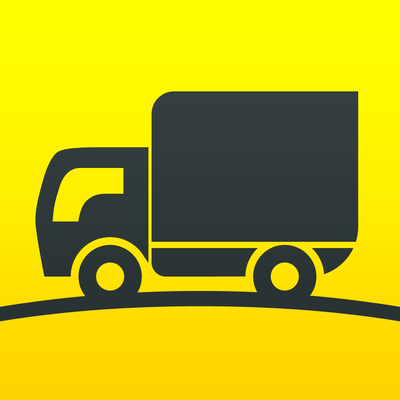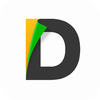Spurensuche in Meppen:
 Ziel dieser Einheit in Erdkunde in Jg. 8 ist es, eine interaktive Karte Meppens zu erstellen, die Auskünfte gibt über die Spuren früherer stadtgeschichtlicher Epochen.
Ziel dieser Einheit in Erdkunde in Jg. 8 ist es, eine interaktive Karte Meppens zu erstellen, die Auskünfte gibt über die Spuren früherer stadtgeschichtlicher Epochen.
Unterschiedliche Keimzellen und typische Entwicklungsphasen mitteleuropäischer Städte unter besonderer Berücksichtigung der mittelalterlichen Stadt werden zunächst im Unterricht erarbeitet. Alsdann suchen sich die SuS in frei gewählten Gruppen á 2-4 ein Thema wie den Stadtwall, die Rentei, Zeughaus, Rathaus, Probsteikirche, Gymnasialkirche, mittelalterliche Brücken, Ackerbürgertum (Im Sack, Kuhstraße) …, zu dem sie vorab recherchieren und sich Gedanken zur Präsentationsform machen, z.B. Video (Doku, Interview, szenisches Spiel), Ton- oder Textdokument, Fotos….
Dann unternehmen wir in einer Doppelstunde eine Exkursion in die Innenstadt in der entsprechend vor Ort dokumentiert und recherchiert wird. Viele Gruppen ergänzen hier durch eigenständige Besuche in der Stadt oder außerunterrichtliche Treffen um Dokumentationen zu erstellen, Videos zu schneiden, Berichte zu verfassen etc..
Wichtig ist in diesem Fall, vor allem wenn die Kinder sich selbst in Szenesetzen, vorab das elterliche Einverständnis einzuholen für Nennung und Darstellung der Kinder im Internet im Rahmen des Unterrichtsvorhabens. Gleiches gilt für weitere mögliche Protagonisten wie interviewte Geschichtslehrer (Danke Henning!) oder Führer im Stadtmuseum.
Plattform für dieses Projekt ist Thinglink, das über eine iOS-App sowie online genutzt werden kann, das Ergebnis lässt sich dann jederzeit über den entsprechenden Link, z.B. zur „Spurensuche in Meppen“ aufrufen, in den alle Schülerprodukte eingebunden werden.
Bei Thinglink wird ein Bild als Grundlage genommen, in unserem Fall ein Screenshot der Satellitenaufnahme Meppens von Google Earth, natürlich ist hier in anderen Zusammenhängen jedes Bild möglich, sei es ein Versuchsaufbau, das Klassenfoto, ein Strukturdiagramm, historisches Foto, wasauchimmer. Über das Bild werden dann interaktive Buttons an die entsprechenden Stellen gelegt, die dann mit dem gewünschten Medium verlinkt werden, so dass sie darüber aufgerufen werden können.
Kleinere Dateien wie Fotos können direkt zu Thinglink hochgeladen werden, größere Dateien lege ich an anderen Orten ab (Dropbox, eigene Webseite, Videos auf Youtube…) und verlinke Sie entsprechend.
Weitere ausführlichere Infos zu Thinglink
Thinglink ist dementsprechend überall einsetzbar, wo Bilder interaktiv werden sollen, z.B. zur Bildbeschreibung in den Fremdsprachen, zur Erklärung von Prozessen in den Naturwissenschaften, zur Darstellung historischer Situation in den Gesellschaftswissenschaften, als Interpretationsmöglichkeit in der Kunst …
Interaktiver Stadtplan Meppens als Ergebnis einer Suche nach “Spuren der Stadtentwicklung”

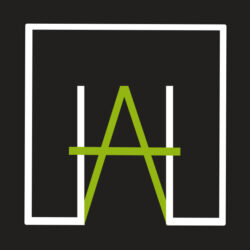




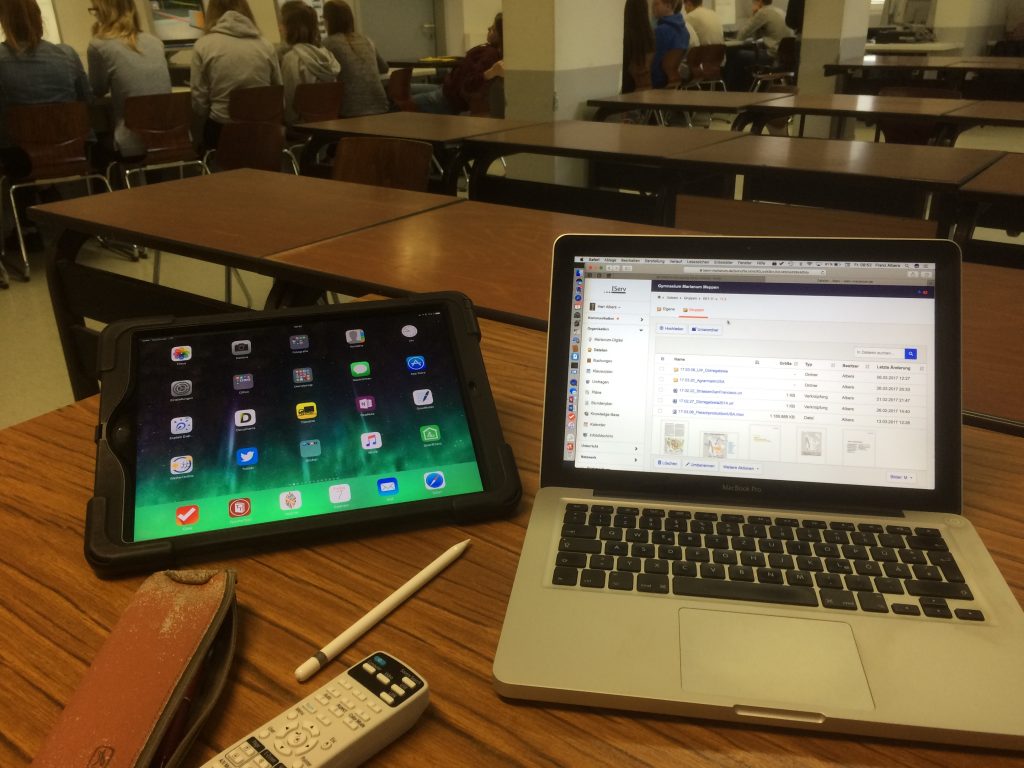 Wie erwähnt: Schaltzentrale ist das MacBook – von dort gibt es die regelmäßige und von mir hochgeschätzte erste Sicherung per TimeMachine auf eine USB-Festplatte auf dem Schreibtisch. Diese sichert aber zwecks Begrenzung des Datenvolumens und der Dauer der Backups nicht Musik- und Bilddateien.
Wie erwähnt: Schaltzentrale ist das MacBook – von dort gibt es die regelmäßige und von mir hochgeschätzte erste Sicherung per TimeMachine auf eine USB-Festplatte auf dem Schreibtisch. Diese sichert aber zwecks Begrenzung des Datenvolumens und der Dauer der Backups nicht Musik- und Bilddateien.